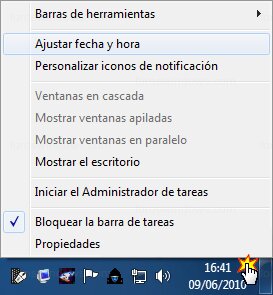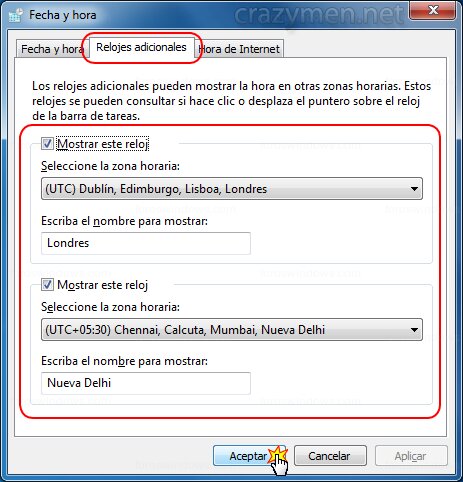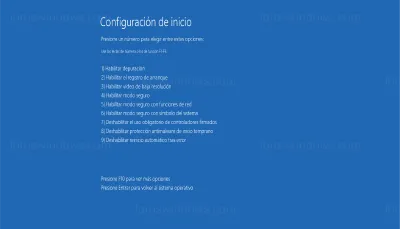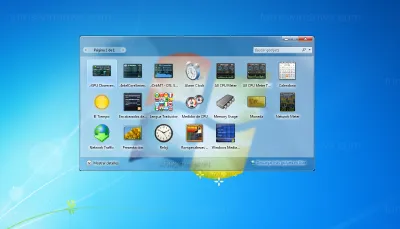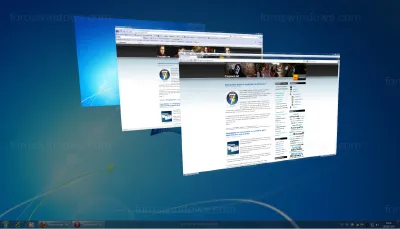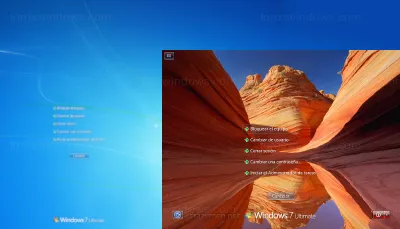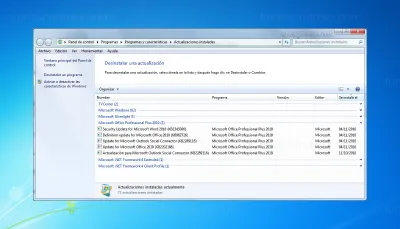Añadir relojes adicionales en Windows 7
En Windows 7 como en Windows Vista podemos añadir relojes adicionales para mostrar la hora en otras zonas horarias, que se mostraran cuando pasamos el ratón sobre el reloj del sistema o cuando hagamos clic con el ratón.
La única pega es que además de nuestro reloj actual, solo podremos añadir dos relojes más.
El proceso es muy sencillo para agregar relojes adicionales o ajustar la hora.
Para ello hacemos clic al botón derecho del ratón encima del reloj del sistema, en el menú contextual seleccionamos ajustar fecha y hora.
En la ventana que nos sale, vamos a la pestaña relojes adicionales, marcamos las dos casillas de mostrar este reloj para así poner los dos relojes adicionales que podemos.
Al primero por ejemplo le ponemos poner la hora de Londres y vamos a configurar la zona horaria a:
(UTC) Dublín, Edimburgo, Lisboa, Londres
Y al segundo le ponemos el nombre Nueva Delhi y buscamos la zona horaria:
(UTC +05:30) Chennai, Calcuta, Mumbai, Nueva Delhi
A continuación pinchamos en el botón aplicar y después en aceptar.
Con eso ya tenemos activados nuestros dos relojes adicionales en Windows 7, para ver las horas de las distintas zonas horarias que elegimos, nos ponemos encima del reloj del sistema y aparecen automáticamente.
Y la otra manera es dando un clic en el reloj del sistema y aparecerá el calendario, junto al reloj grande que es el del sistema (Madrid) y al lado los de Londres y Nueva Delhi.